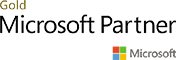Nyheter i Office 2016-paketet
Inledning
I denna artikel skall jag berätta om nyheter i Office 2016-paketet, som jag tror att du kommer kunna ha nytta av dagligen.
Många av oss som arbetar i Officepaketet kanske känner att man ”gör som man alltid gjort”, det är liksom enklast så. Visserligen har ”the ribbon” medfört att vi kanske lite mer intuitivt kan hitta mellan våra ansträngningar i flikarna. Jag hoppas ni redan känner till ”Alt” knappens hemligheter, som visserligen inte är ny för Office 2016, men väl värd att visa (Prova gärna exempelvis ALT + N + L).
Flash Fill i Excel 2016
Flash fill innebär, som namnet låter, att Excel letar upp en viss logik i dina befintliga kolmumner, och kommer ge förslag på att fylla i resten av raderna i den kolumn som du börjat fylla i. Om du till exempel har en kolumn i Excel med förnamn, en med efternamn, så vill du i kolumn tre fylla i hela namnet, och i kolumn fyra fylla i e-post-adressen. Då kommer Flash Fill göra jobbet åt dig.
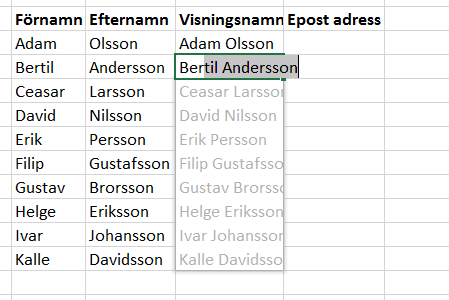
Om du ställer dig i den tomma kolumnen och fyller den översta cellen, i det format som du önskar, därefter ställer du dig i cellen under, och forstätter fylla i. Nu kommer Excel Flash Fill att ge förslag på innehåll i de övriga cellerna i din kolumn, arbeta sig sedan vidare till nästa kolumn, med samma princip. Prova gärna själv!
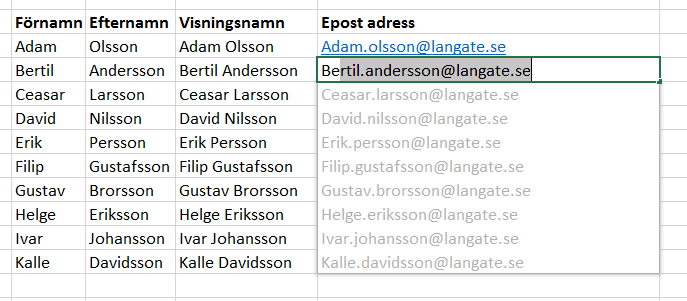
Quick Analyse
Quick Analyse är en funktion som innebär att du enkelt kan få förslag på att visa ditt Exceldata i ett format som kanske gör det enklare att läsa, tolka eller beskriva. Beroende på vad som ingår i din tabell, kommer du få olika analyser av denna funktion. Nedan markerar jag ett tabellområde och då visas ikonen för Quick Analyse nere till höger i tabellområdet.
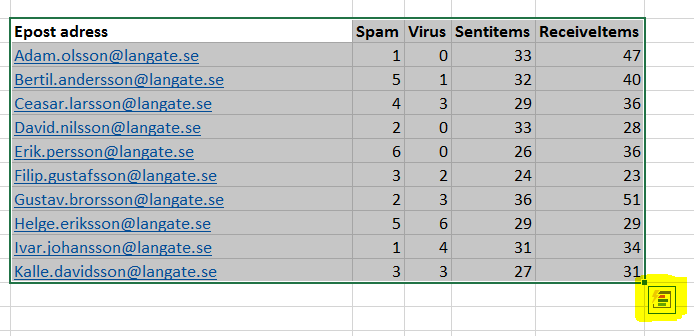
Jag provar att visa upp två exempel nedan, som visar mitt data på ett bättre sätt med Quick Analyse.
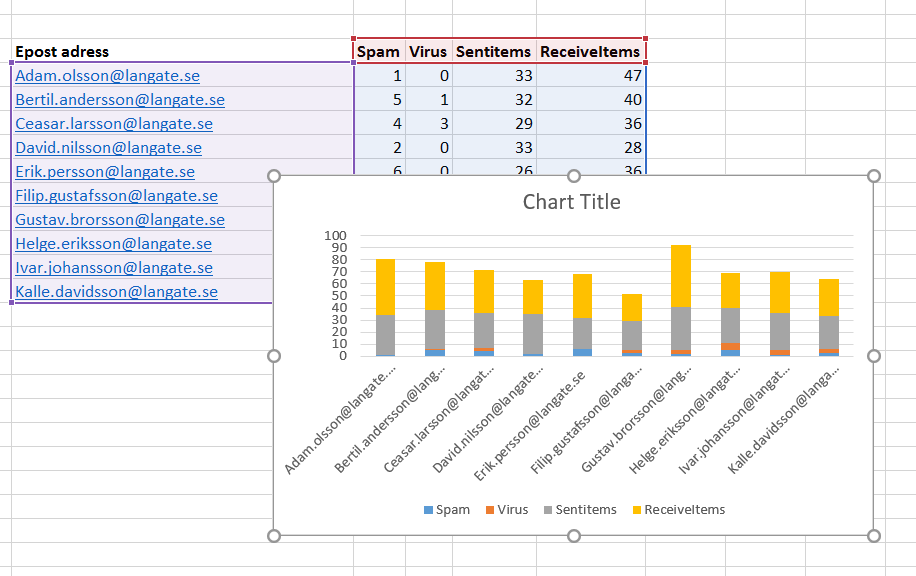
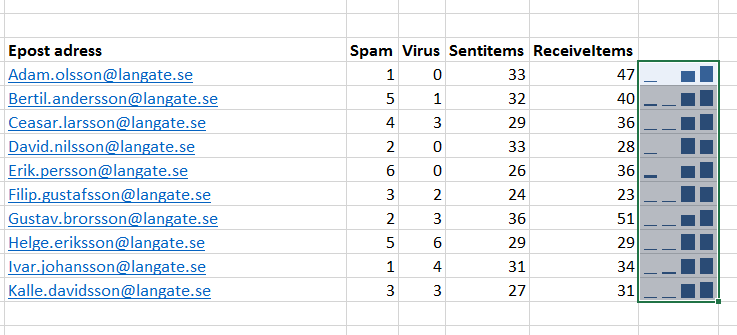
Smart Lookup
I Office 2016 finns en ny funktion som heter Smart Lookup, det innebär i korthet att du kan direkt i ditt dokument, Excelfil eller PowerPoint, markera en text och välja "Smart Lookup".
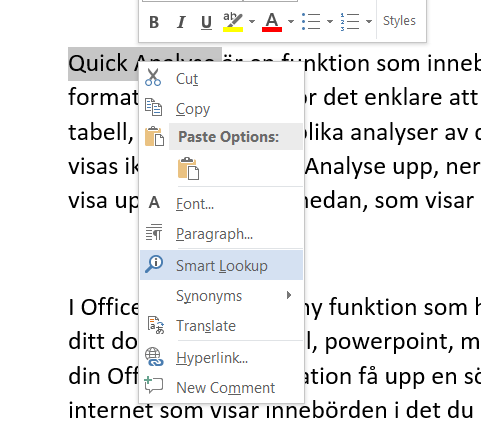
Du kommer direkt i din Office 2016-applikation få upp en sökmotor som visar artiklar, sidor eller uppslagsverk på internet som visar innebörden av det du markerat – en smart sökning i sin enkelhet. Du slipper alltså klippa ut och klistra in i din sökmotor via en webläsare, för att få reda på vad det du markerat betyder. Klickar du på en av länkarna kommer sidan öppna sig direkt i din webbläsare.
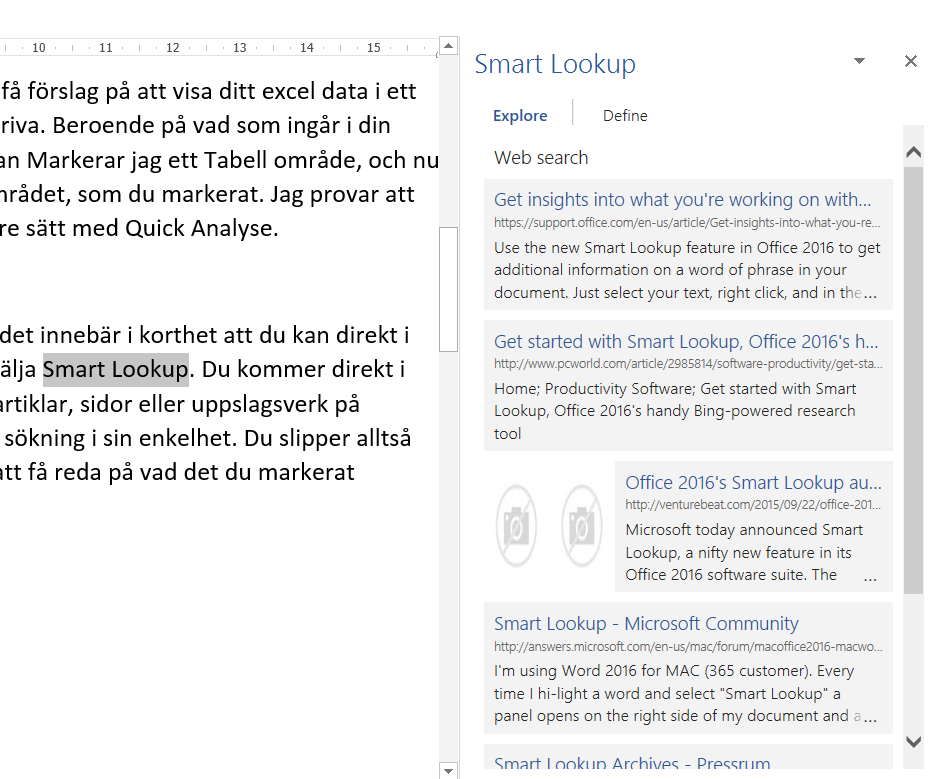
”Tell me what you want to do”
Nästa bra sak som jag vill berätta om i Office 2016 är ”Tell me what you want to do”. Detta finns i alla Office-applikationer och innebär att du helt enkelt skriver vad du vill göra i rutan, så kommer du få förslag på guider och hjälptexter om ämnet som korrelerar mot det du fyllt i rutan, jag visar genom att fylla i ”Sum Function” i Excels ”Tell me”-ruta.
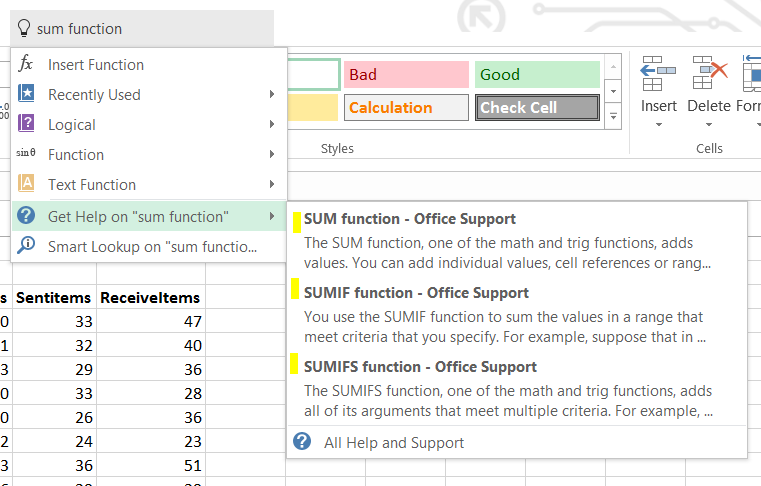
Här nedan får jag hjälp med en animering i Powerpoint!
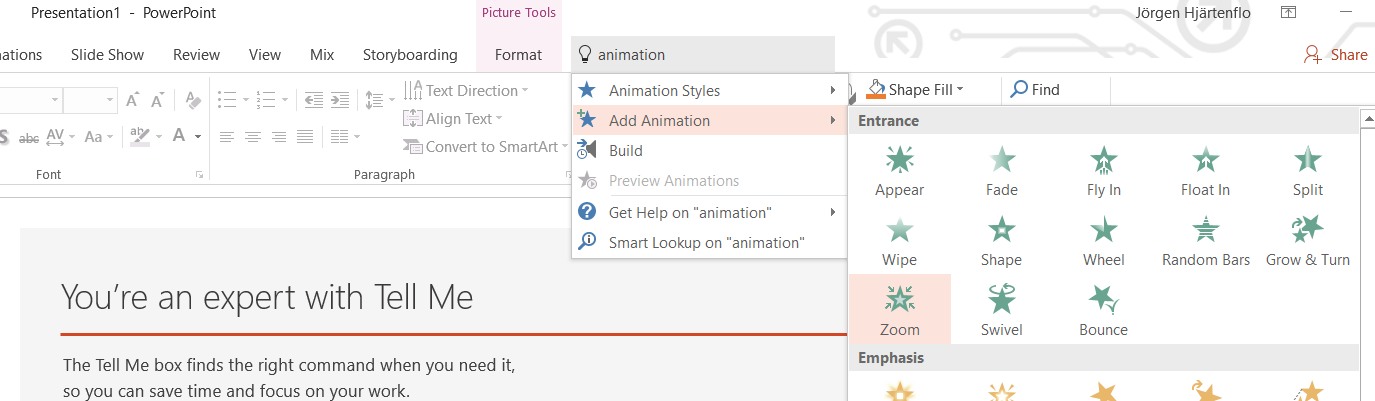
Uppdatera ditt Office-paket
Jag vill tipsa om att det är ytterst viktigt att du håller ditt Officepaket uppdatarat. Microsoft släpper regelbundet uppdateringar som gör ditt Officepaket bättre (fixar buggar eller fel) och säkrare (de släpper säkerhetsuppdateringar hela tiden). I supporten på Langate är detta en av de saker som vi alltid kontrollerar innan vi startar Office relaterade felsökningar. Om du själv vill kontrollera om ditt Officepaket behöver uppdateras, klicka på File (Arkiv) och välj Account (Konto).
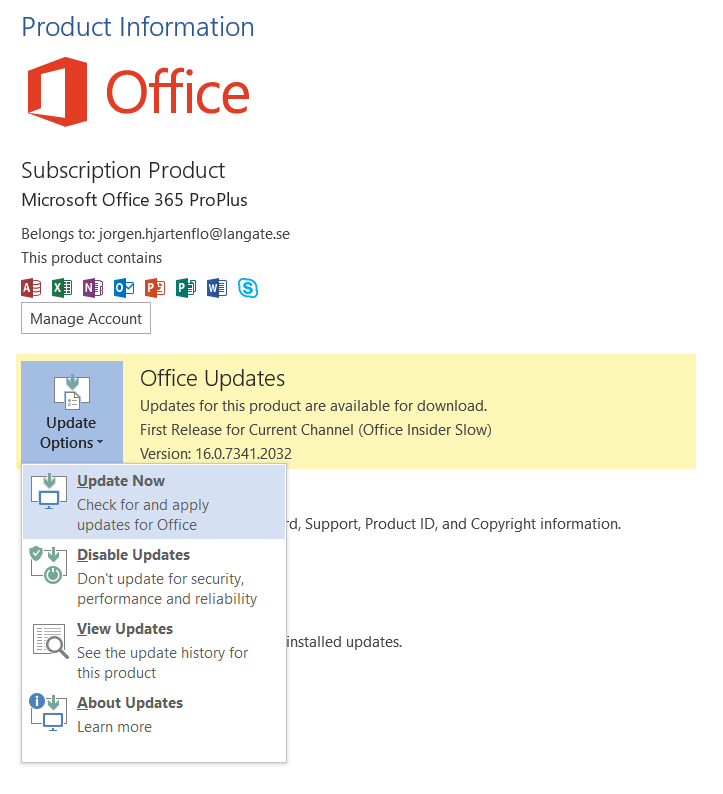
Här ser du enkelt om du behöver uppdatera ditt Officepaket, välj "Update Now" (uppdatera nu), för att ladda hem de senaste uppdateringarna till ditt Officepaket.
Avslutning
Vi på Langate kan hjälpa dig eller ditt företag med att supportera Officepaket och datorer. Vi hjälper till med att utbilda dig eller dina användare att bli effektiva Office 2016-användare. Vi hjälper dig gärna även med att automatisera uppdateringar av datorer, servrar, applikationer och antivirusprodukter – så du kan fokusera på att vara produktiv! Vi kan vid behov anpassa och bygga applikationer för integration mot Office, Office 365, Dynamic CRM och Sharepoint Online.
För mer information, kontakta oss på Langate.